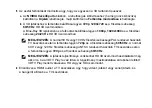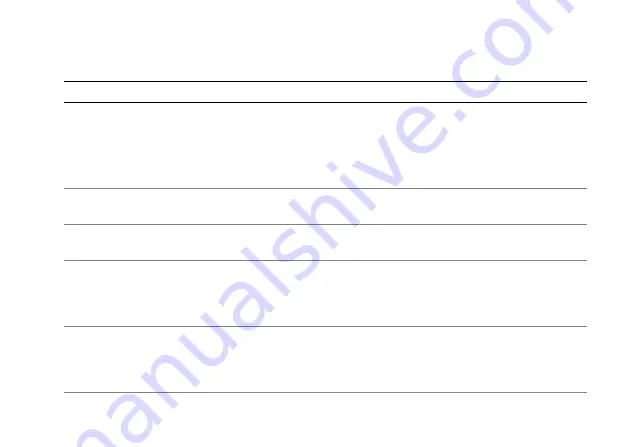
Gyorsbillentyűk
Az alábbiakban néhány gyorsbillentyű szerepel, amelyek a 3D játékok esetén állnak rendelkezésre:
Billentyűk
Leírás
Funkció
<Ctrl><t>
A sztereoszkóp
3D hatások
megjelenítése/
elrejtése
A 3DTV Play be-, illetve kikapcsolása.
MEGJEGYZÉS:
A játékok teljesítménye csökkenhet HD 3D
üzemmód használatakor még akkor is, ha a 3DTV Play le van
tiltva. A teljesítmény maximalizálása érdekében letiltott 3DTV
Play mellett válassza a HD vagy az SD üzemmódot.
<Ctrl><F4>
A 3D mélység
növelése
A 3D mélység valós idejű növelése az aktuális játékban.
<Ctrl><F3>
A 3D mélység
csökkentése
A 3D mélység valós idejű csökkentése az aktuális játékban.
<Ctrl><F11>
3D pillanatkép készítése az aktuális játékról, és elmentése
a
Saját dokumentumok\NVSteroscopic3D.IMG
mappába.
A fájl megtekintéséhez használja az NVIDIA 3D Photo Viewer
alkalmazást.
<Ctrl><Alt>
<Insert>
A játék közbeni
kompatibilitás üzenet
megjelenítése/
elrejtése
Az NVIDIA által az aktuális játékhoz javasolt beállítások
megjelenítése.